windows11休眠文件怎么删除 windows11休眠文件在哪里删除
更新时间:2023-06-04 09:54:00作者:xinxin
在日常使用windows11系统的过程中,电脑中难免会产生越来越多的休眠文件,因此也会导致windows11电脑中内存占用变高,这时用户需要定期对系统中的休眠文件进行清理,可是windows11休眠文件在哪里删除呢?接下来小编就来教大家windows11休眠文件删除操作方法。
推荐下载:微软最新系统win11下载
具体方法:
1、找到C盘的CMD程序,路径如下:C:\Windows\System32 然后右键:以管理员身份运行。
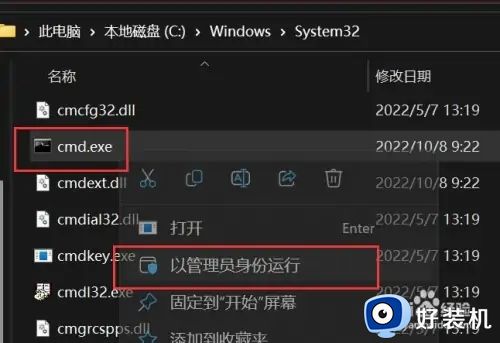
2、输入命令:powercfg -h off
然后回车,看到如下图示说明休眠文件已被删除。

3、再次查看电脑,发现C盘空间已恢复。

以上就是小编告诉大家的windows11休眠文件删除操作方法了,如果有不了解的用户就可以按照小编的方法来进行操作了,相信是可以帮助到一些新用户的。
windows11休眠文件怎么删除 windows11休眠文件在哪里删除相关教程
- windows11休眠文件怎么删除 win11怎么删除休眠文件
- Win11休眠文件造成磁盘负担怎么清除 删除Win11休眠文件的方法介绍
- win11休眠文件怎么清理?win11清除休眠文件的步骤
- windows11电脑休眠时间在哪里设置 设置win11电脑休眠时间的方法步骤
- windows11休眠后无法唤醒怎么办 windows11电脑休眠唤醒不了处理方法
- windows11合盖不休眠的设置方法 win11笔记本如何设置合盖不休眠
- Win11没有休眠模式怎么回事 windows11休眠模式没有了如何处理
- windows11没有休眠模式怎么办 win11为什么没有休眠选项
- windows11屏幕休眠设置怎么操作 win11睡眠和休眠设置方法
- windows11怎么设置关盖不休眠 win11合盖不休眠的设置方法
- win11家庭版右键怎么直接打开所有选项的方法 win11家庭版右键如何显示所有选项
- win11家庭版右键没有bitlocker怎么办 win11家庭版找不到bitlocker如何处理
- win11家庭版任务栏怎么透明 win11家庭版任务栏设置成透明的步骤
- win11家庭版无法访问u盘怎么回事 win11家庭版u盘拒绝访问怎么解决
- win11自动输入密码登录设置方法 win11怎样设置开机自动输入密登陆
- win11界面乱跳怎么办 win11界面跳屏如何处理
win11教程推荐
- 1 win11安装ie浏览器的方法 win11如何安装IE浏览器
- 2 win11截图怎么操作 win11截图的几种方法
- 3 win11桌面字体颜色怎么改 win11如何更换字体颜色
- 4 电脑怎么取消更新win11系统 电脑如何取消更新系统win11
- 5 win10鼠标光标不见了怎么找回 win10鼠标光标不见了的解决方法
- 6 win11找不到用户组怎么办 win11电脑里找不到用户和组处理方法
- 7 更新win11系统后进不了桌面怎么办 win11更新后进不去系统处理方法
- 8 win11桌面刷新不流畅解决方法 win11桌面刷新很卡怎么办
- 9 win11更改为管理员账户的步骤 win11怎么切换为管理员
- 10 win11桌面卡顿掉帧怎么办 win11桌面卡住不动解决方法
